软件介绍
proDAD Vitascene基础版是一款功能强大的视频编辑与特效添加软件,软件内置各种专业级的特效滤镜和转场效果,用户不但可以轻松编辑视频的内容,而且还可以添加华丽的视觉效果。软件还具备实时渲染和预览功能,让用户可以即时查看特效效果,提高工作效率。
proDAD Vitascene分为基础版、专业版,该版本为基础版,它能够完全免费的使用,能够满足用户对视频特效以及编辑的日常操作需求,让你轻松应对各种视频任务。
VREFEIFZpdGFzY2VuZeWfuuehgOeJiOaIquWbvg==" src="//img.kxdw.com/2023/0814/20230814110512358.jpg" style="width: 500px; height: 345px;">
proDAD Vitascene基础版软件特色
Vitascene是一款由proDAD公司开发的视频特效软件,它提供了超过700个不同的特效效果,包括转场效果、滤镜效果、光效、颜色调整等等。无论你是在制作个人视频还是专业级别的影片,Vitascene都能满足你的需求。
你需要从proDAD官网上下载Vitascene安装程序,并按照提示完成安装。安装完成后,在你的电脑桌面上会出现一个Vitascene的图标,双击图标即可启动软件。
在Vitascene中,你可以导入各种格式的视频文件,包括AVI、MP4、MOV等。点击软件界面上方的“导入”按钮,选择你想要添加特效的视频文件,然后点击“打开”按钮即可将视频导入到Vitascene中。
1. 转场效果
Vitascene提供了多种转场效果,可以使你的视频平滑过渡,增加观赏性。点击软件界面左侧的“转场”选项卡,选择你喜欢的转场效果,将其拖动到视频片段的两个时间点之间,即可应用转场效果。
2. 滤镜效果
Vitascene还提供了多种滤镜效果,可以让你的视频色彩更加鲜艳,或者为视频添加特定的氛围。点击软件界面左侧的“滤镜”选项卡,选择你想要的滤镜效果,将其拖动到视频上即可应用。
3. 光效
光效是Vitascene的一大特点,它可以为你的视频增添动感和神秘感。点击软件界面左侧的“光效”选项卡,选择你喜欢的光效样式,将其拖动到视频上即可应用。
4. 颜色调整
Vitascene还提供了丰富的颜色调整工具,可以帮助你调整视频的亮度、对比度、饱和度等参数,使视频效果更加出众。点击软件界面左侧的“颜色调整”选项卡,选择你想要调整的参数,通过滑动条进行调整即可。
当你完成对视频的特效编辑后,点击软件界面右上方的“导出”按钮,选择你想要导出的视频格式和保存路径,点击“导出”按钮即可将视频导出到指定路径。
1. 熟悉快捷键:Vitascene提供了一些快捷键,可以帮助你更快速地编辑视频特效。建议你在使用Vitascene之前,先熟悉一下这些快捷键的功能。
2. 多尝试不同的特效组合:Vitascene提供了多种特效效果,你可以尝试不同的特效组合,发挥你的创造力,打造出独一无二的视频效果。
3. 注意特效的使用适度:虽然特效可以让你的视频更加引人入胜,但过多的特效使用可能会让观众感到疲惫。建议你在使用特效时,适度控制,保持视频的整体平衡。
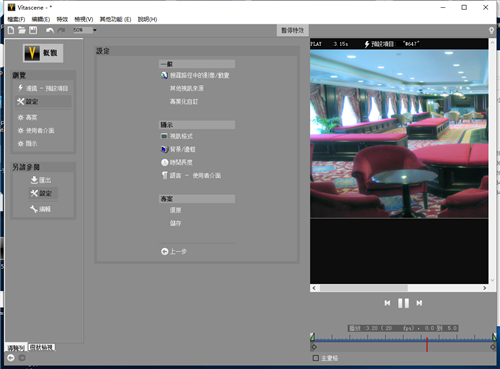
proDAD Vitascene基础版功能特性
vitascene pro几乎为任何类型的用途提供了完美的效果。过滤器可以控制场景内光线的类型,数量和所需的方向。这样,您可以突出显示对象,添加反射,甚至可以用闪闪发光的灯光淹没场景。着色你的场景,并调整亮度水平将支持更浪漫或动态的外观。使用聚光灯过滤器突出显示场景的细节。如果您希望这样做,可以对效果进行精确控制和定时。
支持最广泛的现代硬件vitascene v3 pro比任何以前的版本更快,更强大 - 包括10位支持!无论您使用的是Magix,Grass Valley,Corel,Avid,Adobe还是CyperLink的编辑解决方案,这都会使应用效果变得有趣。
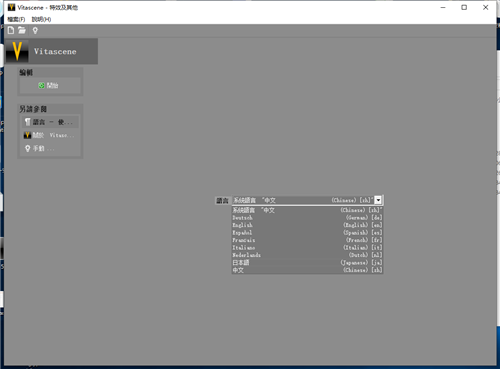
proDAD Vitascene基础版软件支持列表
Adobe Premiere CC 2014 – CC 2019
Avid Studio
Corel VideoStudio 12.x
Corel VideoStudio Pro X4 - X10
Corel VideoStudio Pro 2019
VitaScene V3 用作过渡和过滤器
PowerDirector 13 - 18
GV EDIUS 7.0. 8.0. 9.0
Pinnacle Studio 14 - 23
MAGIX Video deluxe 2016 - 2020
MAGIX Movie Edit Pro 16. 17
MAGIX Video Pro X1 - X11
Vegas Pro 13 - 17
Movie Studio 14. 15
proDAD Vitascene基础版怎么使用
1、选择素材并导入
在旅途中一定有很多值得记录的风景,那么在制作旅行日记之前需要先挑选好图片素材,建议风格相似的图片放在一起以达到更好的效果。
打开软件,点击左侧操作栏中的“设定”按钮,然后选择“其他视频来源”,可以自由导入图片;紧接着分别点击视频A和视频B下面的“自定义”,弹出对话框导入目标图片即可。
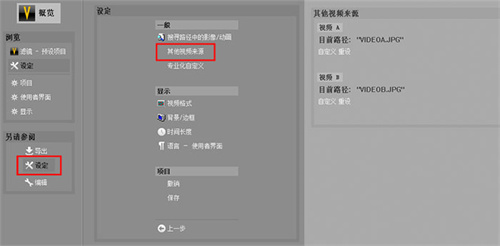
2、选择目标转场
导入完成后回到主页,点击“预设项目”处的下拉框选择“转场群组”,进入后会看到有很多转场效果可供选择。
不同的转场会带来不同的效果,这里大家可以根据自己的需求和喜好来进行选择。我选择了“涟漪”这一转场效果,双击进入这一群组。
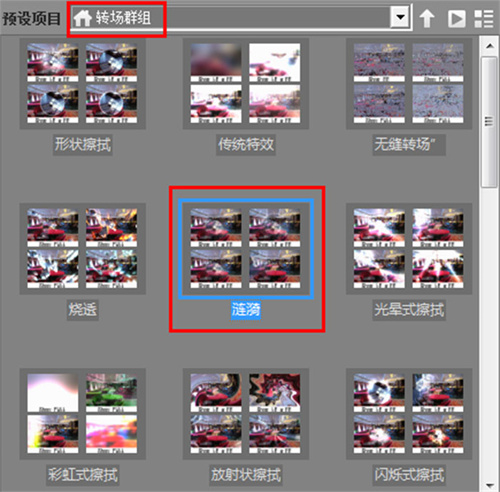
进入后会看到不同的涟漪效果,这里我选择了第三行第二个效果,这一效果更符合我的需求。
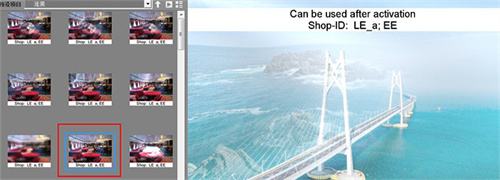
在确定好效果后,还可以对转场的相关参数进行自定义设置,带来不一样的视觉效果。在效果栏的下方有参数设置区域,可调整的参数包括压印、旋转、换行和波动四项,每一项都可以根据自己的需求进行具体的调整。
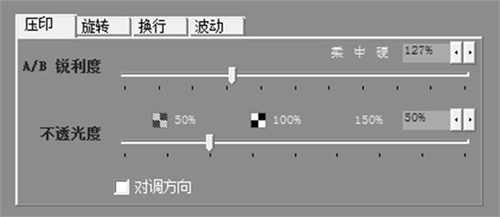
3、导出视频
到这里就完成转场的添加了,最后导出视频。
点击左侧操作栏中的“导出”按钮,然后选择建立为“动画-AVI”,进入导出参数设置界面,可以修改相关参数,比如文件名、文件存储位置以及文件格式等,修改完成后点击下方的“开始导出”按钮即可。
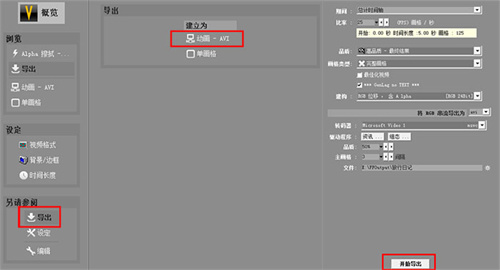
看一下添加转场的效果视频吧。
如何用proDAD Vitascene制作动漫效果的照片
1、导入图片素材
打开软件,左侧是操作栏,点击“另请参阅”下的“设定”按钮,然后点击“其他视频来源”,紧接着点击视频A下方的“自定义”按钮,选择目标图片素材导入即可。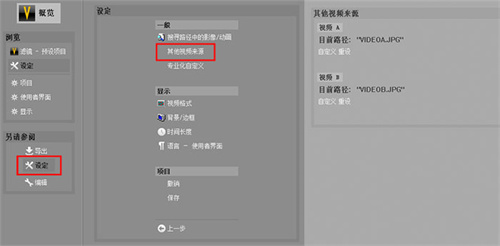
2、选择目标滤镜
导入图片后回到主页,在“预设项目”处的下拉框选择“滤镜群组”,可以看到有非常丰富的滤镜可供选择。这里我们双击“电影感-极限”这一滤镜群组进入。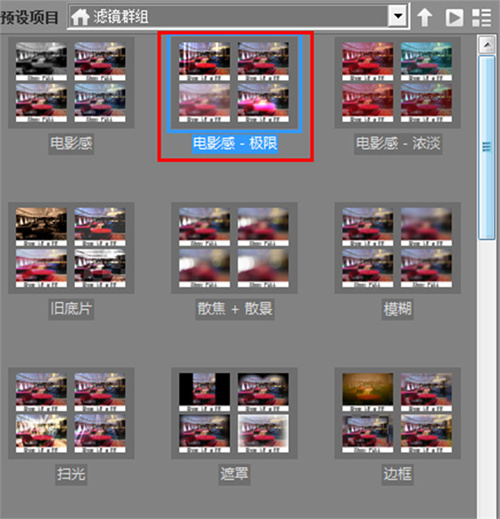
里面有各种电影感滤镜,然后选择第三行第三个滤镜,这一滤镜的效果就是我们需要设置的动漫效果,双击后直接运用,在右侧窗口可以直接看到图片添加滤镜后的效果。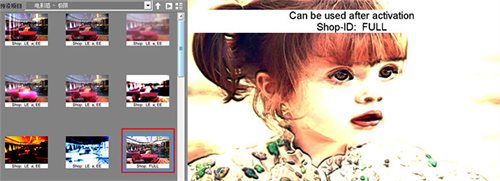
3、调节滤镜
添加滤镜后,还可以对滤镜的效果进行调节。
在滤镜群组窗口的下方,有参数调整栏,其中包括斜面的方位、高度、深度等,都可以自由调整。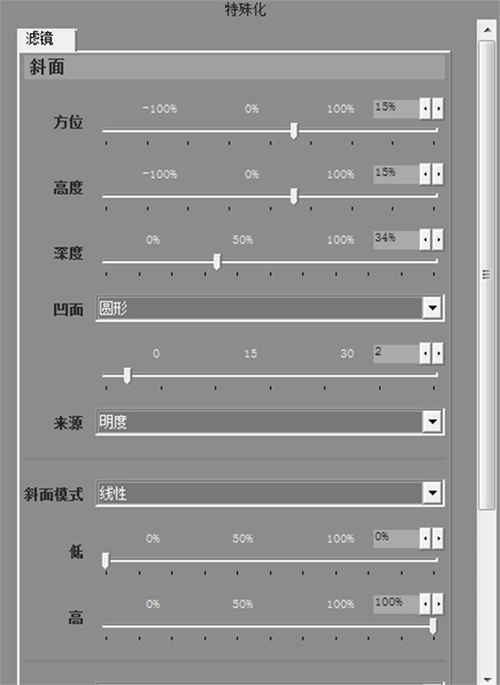
这里我将凹面处的参数由“圆形”调整为了“高斯”,对比查看一下添加滤镜前后的效果,可以看到调整后的图片多了一些颗粒感。
4、导出图片
完成图片的处理后就可以导出了。点击左侧“另请参阅”下的“导出”按钮,然后选择建立为“动画-AVI”,进入导出参数设置页面,根据自己的需求调整参数即可。调整后点击下方
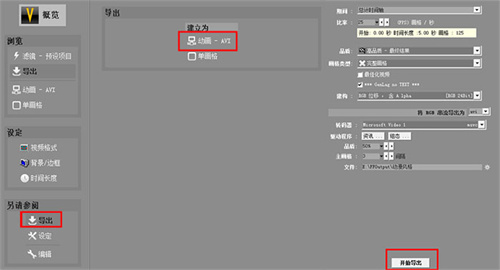
“开始导出”按钮就可以直接导出了。













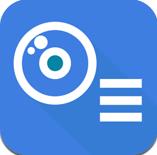



























 浙公网安备 33038202002266号
浙公网安备 33038202002266号